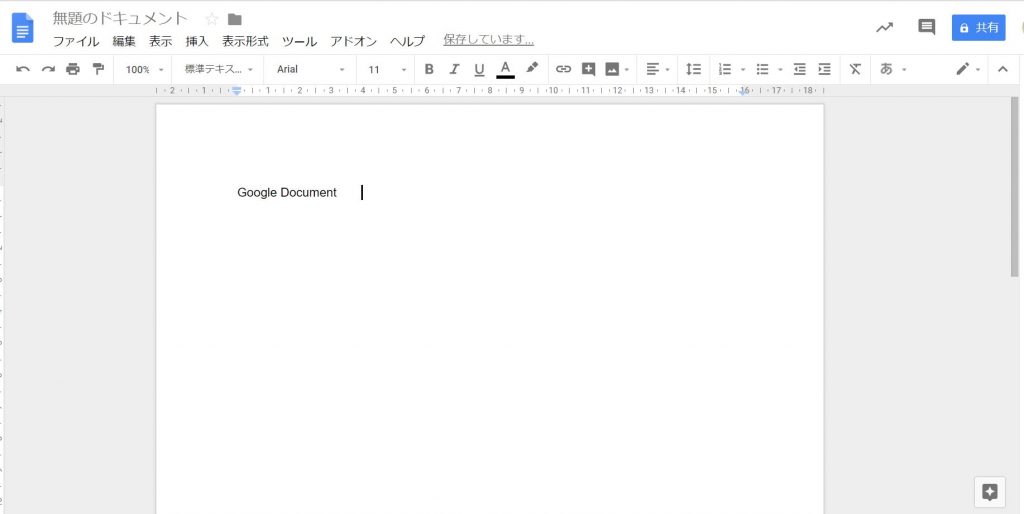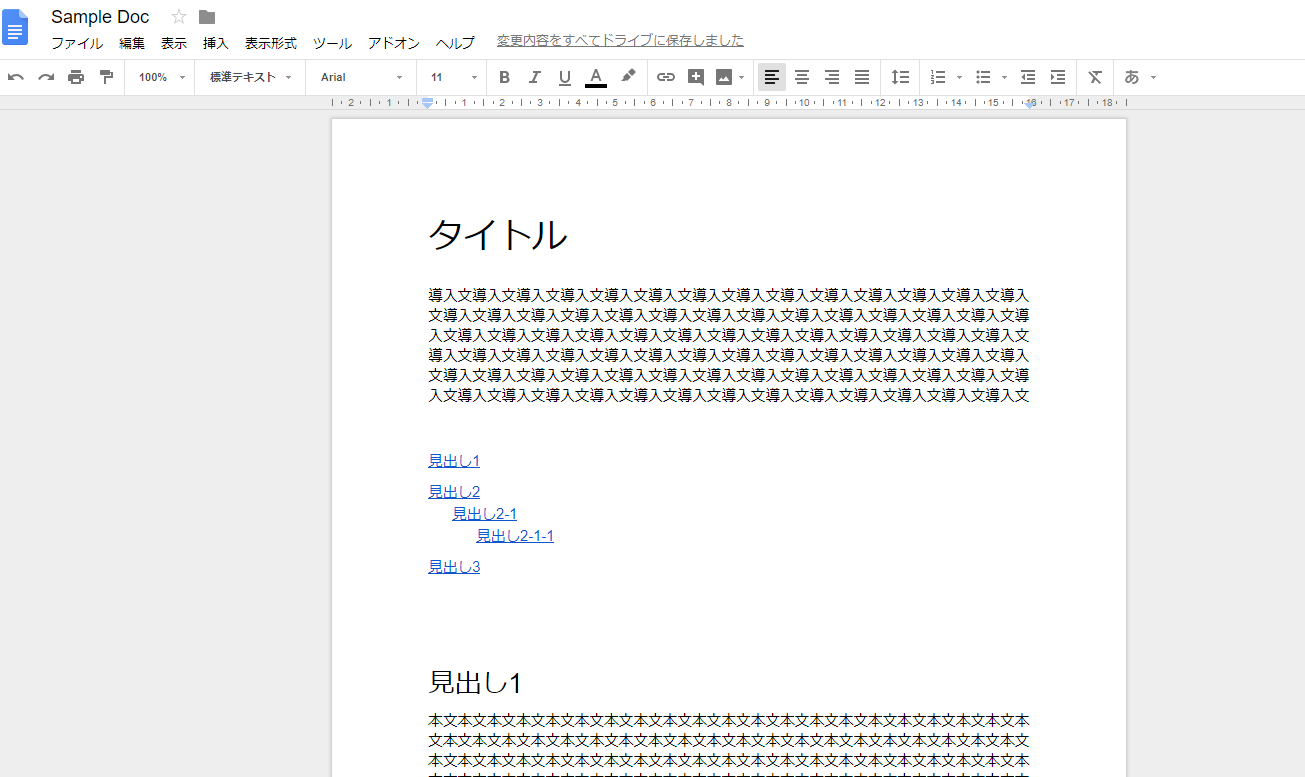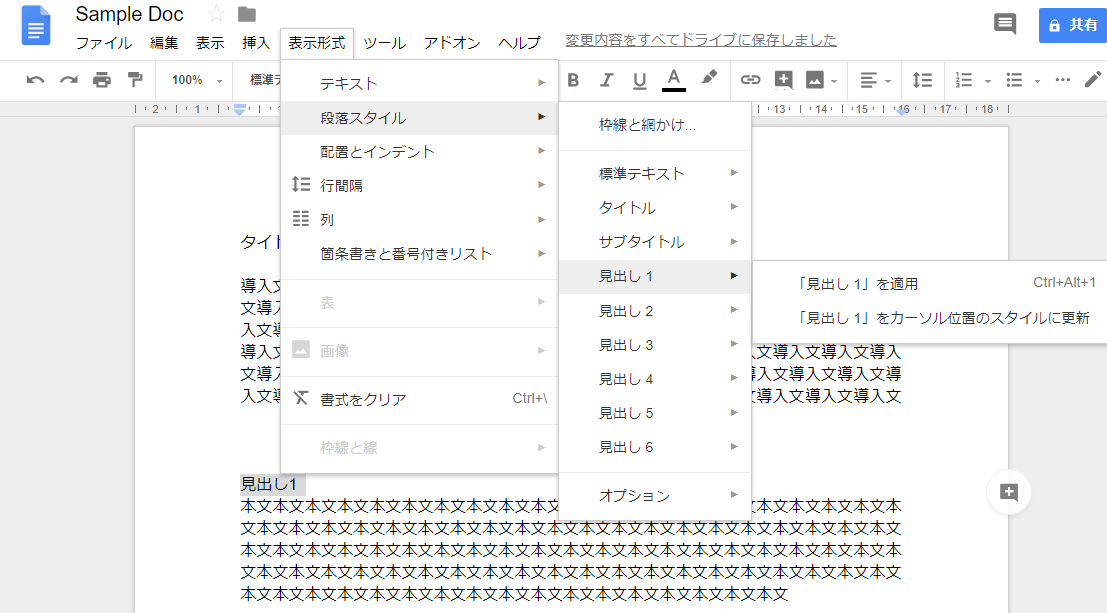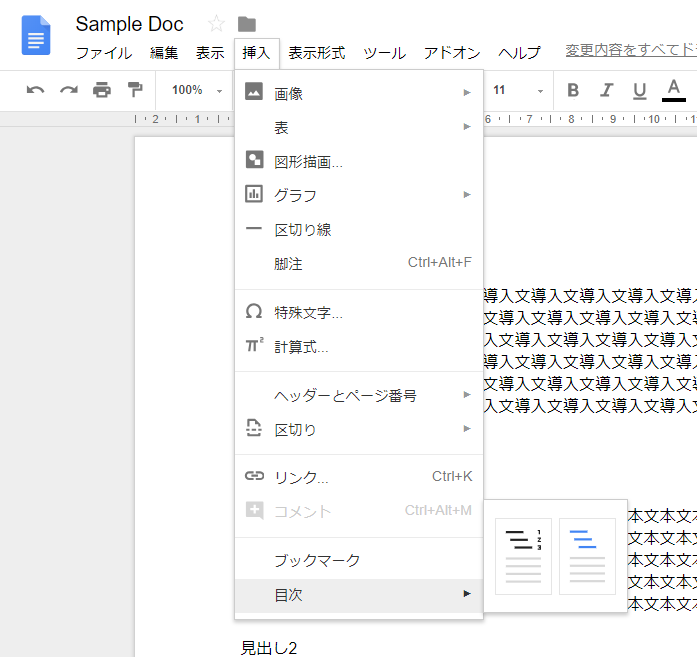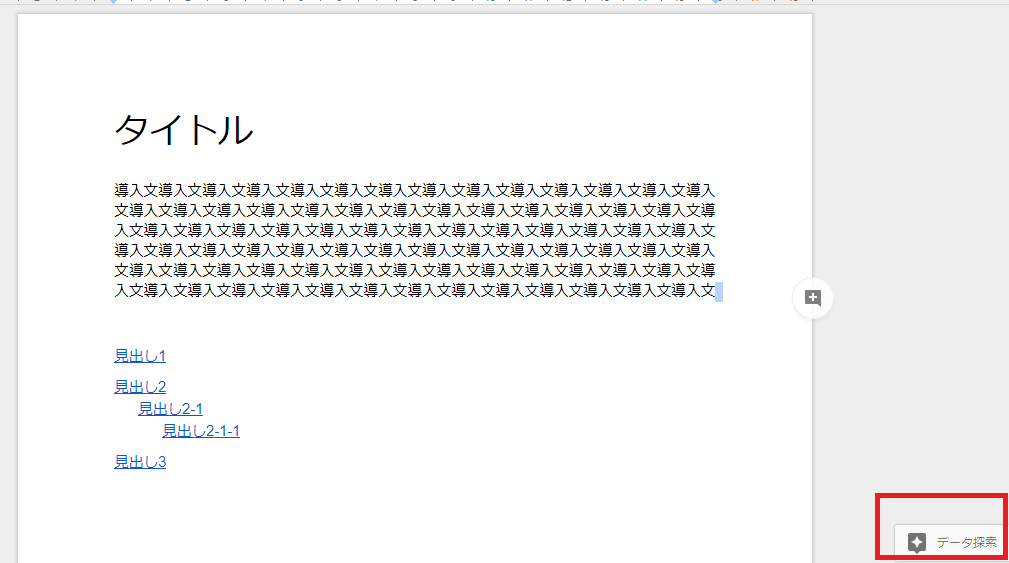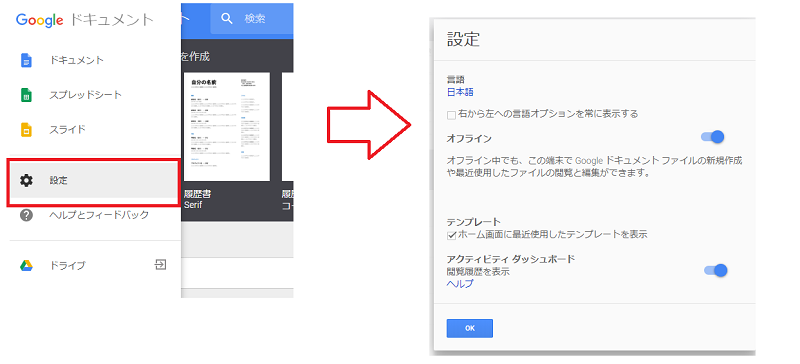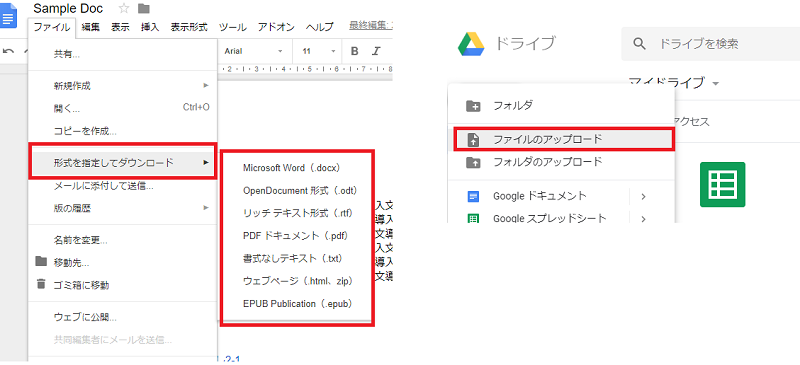Googleドキュメントをご存知でしょうか。Microsoft Wordによく似た機能を持つ文書作成ソフトです。パソコンだけでなく、スマホやタブレットからも利用することができます。ライセンス料がかからないため、運用コストの面でも魅力があるでしょう。また、ファイルの共有や共同作業のしやすさなど、Microsoft Wordにはないメリットもあり、Googleドキュメントを導入する企業も増えてきました。
しかし、注意すべき点もあります。本記事では、Googleドキュメントとは何か、Microsoft Wordとの違い、使い分けのポイント、より便利に使うための機能などについて記載しました。
Google ドキュメントとは
Googleドキュメントは、ブラウザ上で使える文書作成ソフトです。Googleアカウントがあれば誰でも無料で使用することが可能で、Googleアカウントを利用した共有設定もできます。使い勝手はMicrosoft Wordを想像すると分かりやすいでしょう。
フォントタイプや、サイズ、色の変更といった基本機能はもちろん、余白の変更などができるレイアウト機能、Googleスプレッドシートと組み合わせてグラフが作成できる機能までそろっています。
Googleドキュメントと Microsoft Wordの違い
Microsoft Wordは書類作成に向いている
Microsoft Wordの方が書類を作りやすい機能がそろっています。具体例をあげてみましょう。
- フォントやテンプレートの種類が豊富
- 画像を立体的にするなど、細かな編集が可能
- テキストボックスや透かし文字、装飾文字が作成できる
- 文字や図形の位置を編集できる
- 自動的に文法のミスなどを指摘してくれる
- 縦書きができる
これらは、文章を書くだけなら必要のない機能かもしれません。しかし、会議で使う書類やイベントで利用するチラシを作るうえでは必要となることもあるでしょう。
Googleドキュメントは共有や共同作業に向いている
Googleドキュメントは、容量が実質無制限、文書の共有や共同作業が容易、リアルタイムで保存されるなど、文書を作成することよりもチームで利用することに向いています。
容量が実質無制限って?
GoogleドキュメントはGoogleドライブに保存されますが、Googleドライブの総容量にGoogleドキュメントは含まれません。つまり、実質容量無制限で利用することが可能です。
共有や共同作業がしやすい理由
Googleドキュメントの共有設定は、柔軟性があります。共有する人数が少ない場合や個別に設定したい場合には、アカウント指定で設定するとよいでしょう。多くの人と共有したい場合には、リンクを知っている人のみが見られるように設定すると、個別設定の手間が省けます。共有と合わせて権限の設定も可能なため、編集可能なメンバーを選ぶことも可能です。
共同編集時には、1つの文書に複数の人が同時にアクセスして編集することができ、編集中の箇所には編集している人の名前が表示されます。それぞれの担当箇所を決めて同時進行で処理を行うことで迅速に文書を作成できるため、時間短縮に役立つでしょう。このほか、コメントを残す機能などもあり、メールやチャットを使わずともコミュニケーションを完結させられます。
リアルタイム保存で保存ミスの心配なし
ファイル編集時にはリアルタイムで自動保存されるため、保存忘れによるミスも心配ありません。
覚えておきたい!Googleドキュメントの便利な機能
長い文章の時に便利!「見出し」&「目次」機能
「見出し」は、文章内のタイトルなどを見やすくする機能、「目次」は、見出しをまとめて表示する機能です。文章の流れが把握しやすくなるだけでなく、確認したい箇所へ簡単に移動できます。
「データ探索」は、ちょっと調べたいときに便利
「データ探索」は、小さなウインドウで文章に使用されている単語などをGoogle検索できる機能です。文章内の言葉について簡単に調べることができるため、言葉の誤用を確認したいときなどに便利でしょう。
「オフライン編集」があれば、インターネット接続ができなくても大丈夫
「オフライン編集」があれば、外出先などでインターネット接続ができないときでも文書の編集ができます。使い方も簡単、Googleドライブの設定で「オフライン同期」をチェックしておくだけです。オフライン中に行った編集内容は、オンラインになったときに自動でGoogleドライブに同期されます。
ただし、違う端末からそれぞれ異なる編集作業を行っていると、同期のときに重なったデータが消える可能性もあるでしょう。違う端末を使ってオフライン編集を利用する場合や、複数人でオフライン編集を行う予定がある場合には注意したい点です。
Office製品との互換性あり!インポート&エクスポート機能
GoogleドキュメントはOffice製品との互換性があります。インポート機能を使ってMicrosoft Wordをアップロードすれば、Googleドキュメントとして利用可能です。逆に、エクスポート機能を使ってGoogleドキュメントをMicrosoft Wordとしてダウンロードできます。
対応しているのはMicrosoft Wordだけではありません。インポート・エクスポートともに、OpenDocument、リッチテキスト、PDF、テキスト、ウェブページ、EPUB Publicationに対応可能です。ただし、インポート・エクスポート後のファイルに注意しなければなりません。
Microsoft Wordの装飾など、Googleドキュメントにはない機能で作成した部分は、インポート後に消えてしまうでしょう。また、エクスポートしたら数字や一部の記号が消えてしまったという不具合もありました。インポート機能とエクスポート機能を使う場合には、インポートまたはエクスポートした後のファイルをよく確認しましょう。
目的に合わせて使い分けよう
Googleドキュメントは、簡易的なワープロ機能が欲しい場合や、誰かと文書を共有したい場合に向いています。一方Microsoft Wordは、文章の体裁を整えたい場合に向いているといえるでしょう。コスト面だけでなく、機能や用途に合わせて使い分けることで、より業務が効率化できるでしょう。

サイトエンジンかくたま編集部は、企業様のコンテンツ制作やインタビュー記事制作、オウンドメディア運用やディレクションサポートなどを承ります。 コンテンツ制作にお悩みのWEB担当者様は専用サイトからご相談ください!
〇かくたまライティング法人申し込みサイト

ライターさん絶賛募集中です!
〇ライター応募サイト